# Moteurs de recherche recommandés
# QWANT
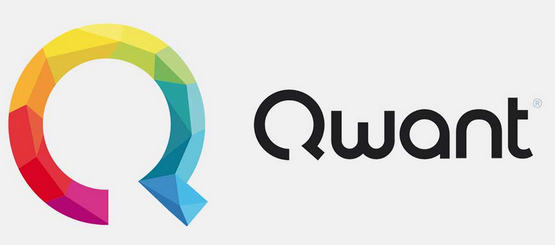
[https://www.qwant.com/?l=fr](https://www.qwant.com/?l=fr)
- L'intelligence artificielle de Qwant au service de vos recherches
- Des résultats fiables et rapides en toute confiance
- Pas d'enregistrement de votre historique de recherche et pas de revente de vos données personnelles
Dans ce guide, Qwant est configuré pour Firefox. Il fonctionne à peu près de la même manière avec les autres navigateurs.
### Firefox : configuration comme moteur de recherche par défaut
Lorsque le moteur de recherche Qwant est ouvert ([https://www.qwant.com/?l=fr)](https://www.qwant.com/?l=fr)), une roue dentée apparaît en haut à droite, où l'on accède aux paramètres :
[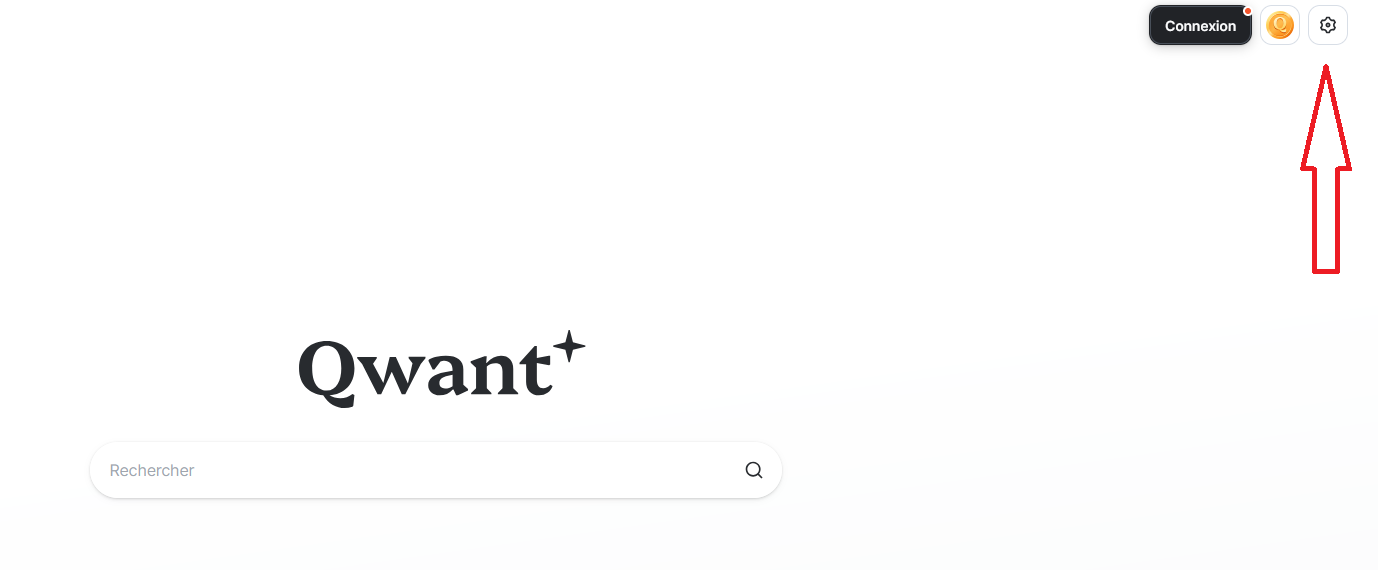](https://www.anti-control.info/uploads/images/gallery/2024-07/WVh3RjYhEBST2YQJ-grafik.png)
C'est là que le moteur de recherche peut être ajouté à Firefox :
[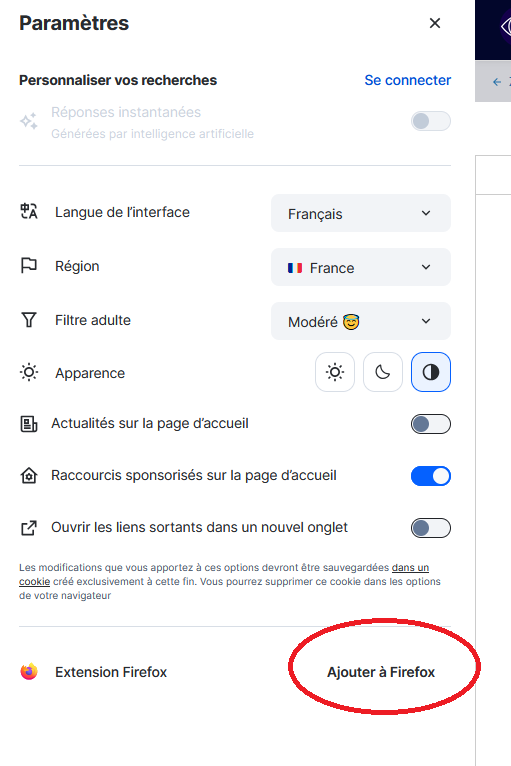](https://www.anti-control.info/uploads/images/gallery/2024-07/S0gs3a3KXNENoCTO-grafik.png)
Ensuite, il faut encore cliquer sur « Ajouter à Firefox » ou « Activer » :
[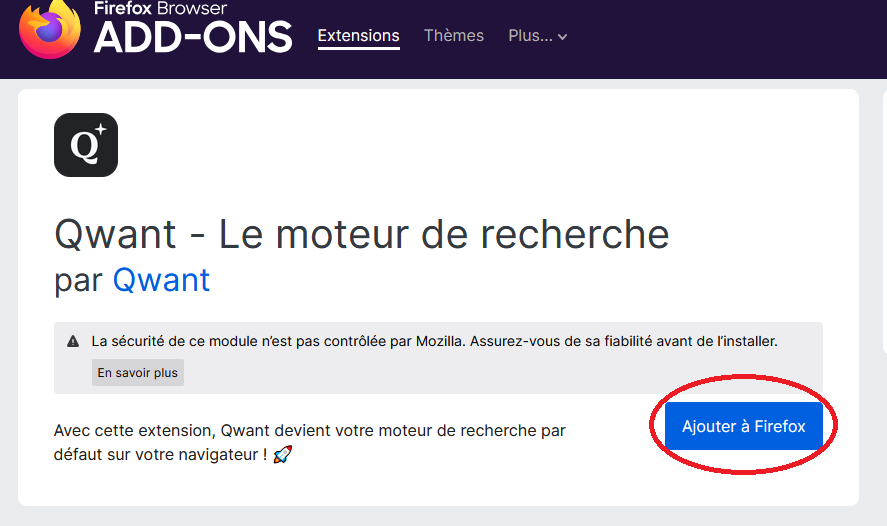](https://www.anti-control.info/uploads/images/gallery/2024-07/pGVrBJXteO0CBHBw-grafik.png)
Cela doit ensuite encore être approuvé par Firefox (appuyer sur "Ajouter" et " Oui ") :
[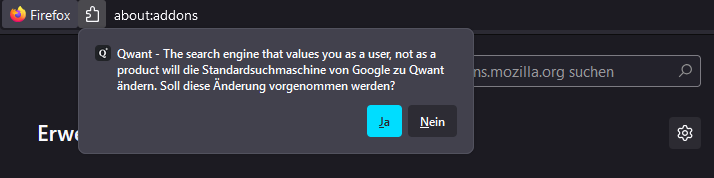](https://www.anti-control.info/uploads/images/gallery/2024-07/8rGTyszESTSOLC4n-grafik.png)
### Chrome : Configuration en tant que moteur de recherche par défaut
Voir les instructions de Firefox.
### Brave : configuration en tant que moteur de recherche par défaut
Voir les instructions de Firefox.
###
---
# BraveSearch
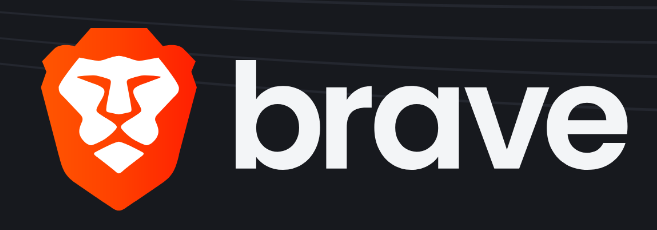
Si Brave est réinstallé comme navigateur ([https://brave.com/fr/download/](https://brave.com/fr/download/)), le moteur de recherche de Brave est normalement actif par défaut. Celui-ci peut également être demandé directement
([https://search.brave.com/)](https://search.brave.com/))
et être configuré comme moteur de recherche par défaut :
La première étape consiste à cliquer sur les 3 traits en haut à droite,
[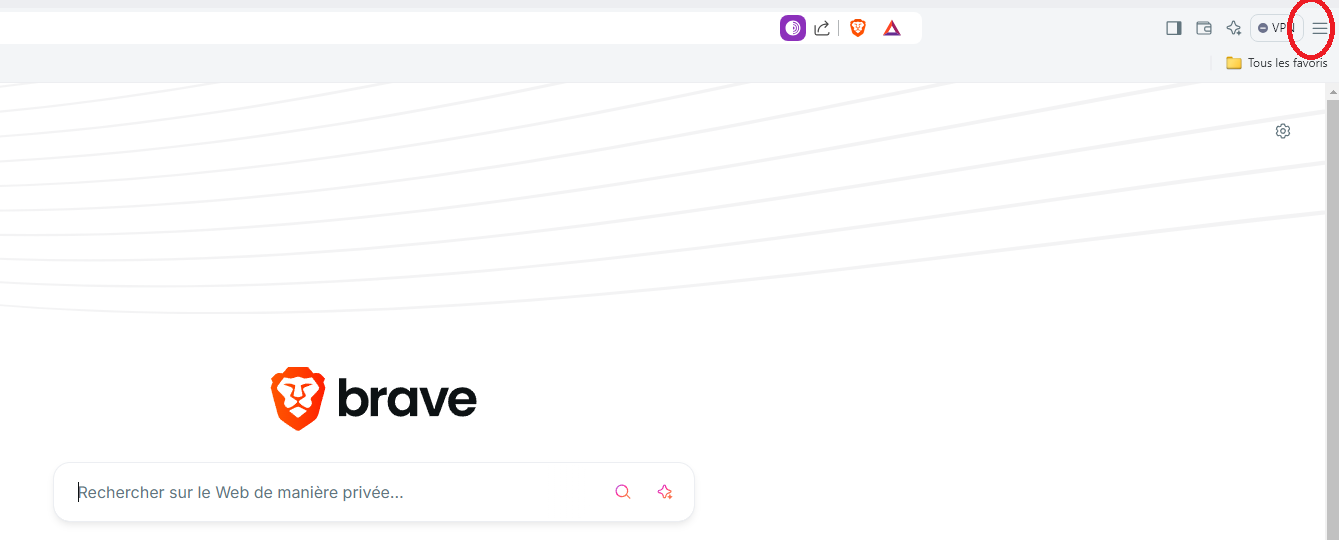](https://fr.anti-control.info/uploads/images/gallery/2024-08/iyEoPtkPwqMfuZrV-brave-1.png)
ensuite sur "Paramètres"
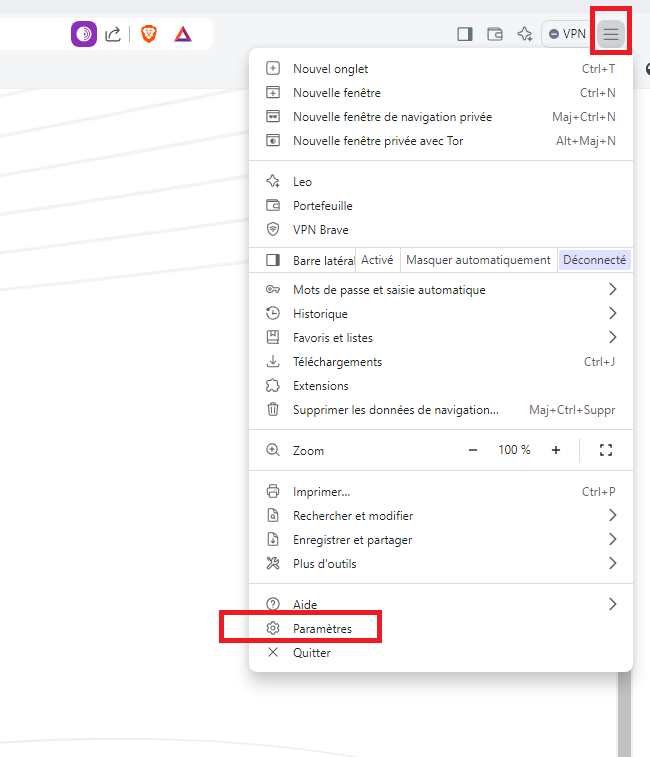
Dans "Premiers pas" cliquer sur "utiliser par défaut"
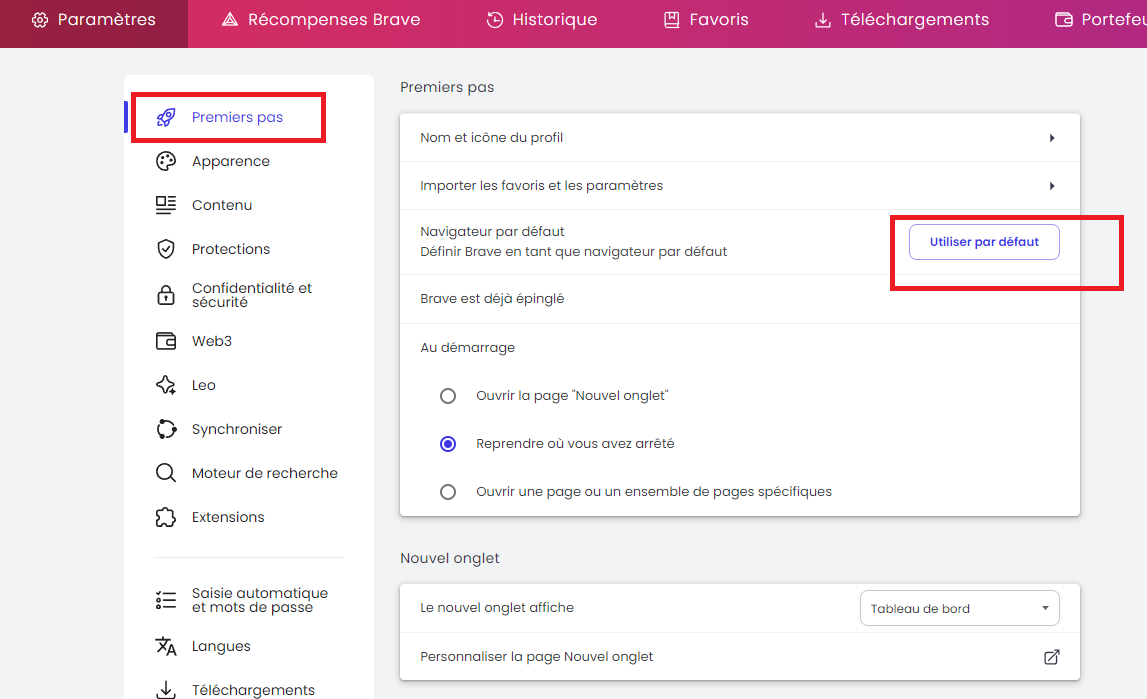
La fenêtre fait une mise à jour et il apparaît "Brave est votre navigateur par défaut"
[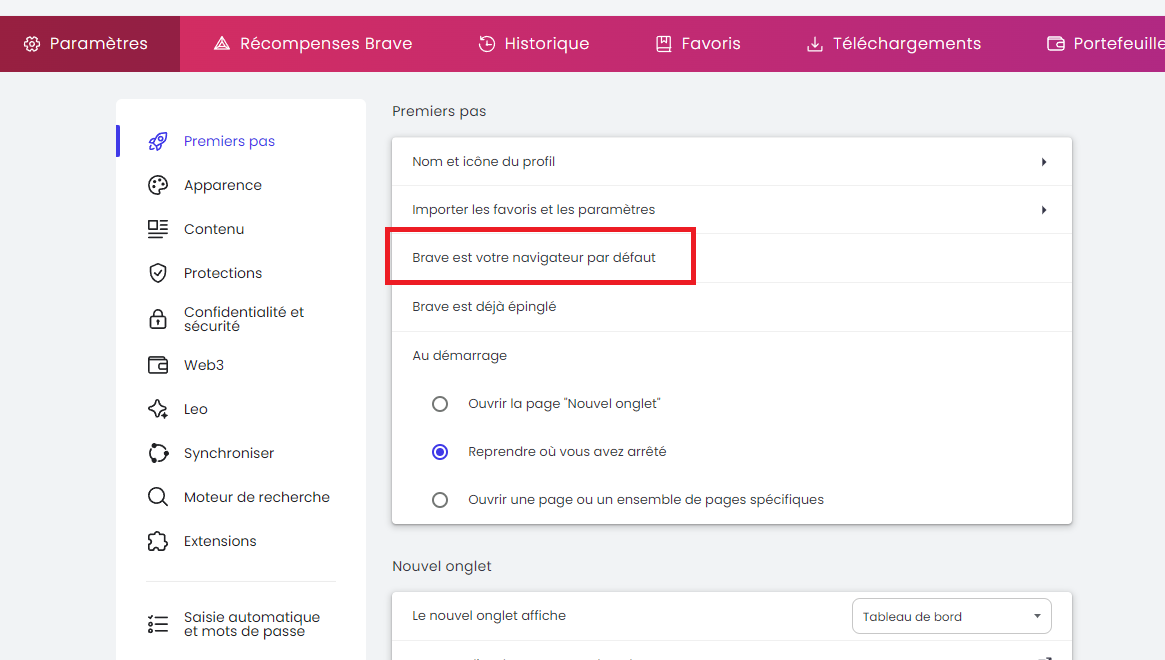](https://www.anti-control.info/uploads/images/gallery/2024-07/jJCJB7pNU9q0Zjg7-grafik.png)
Pour les autres navigateurs, on peut s'inspirer du guide ou consulter le site [https://search.brave.com/default.](https://search.brave.com/default.)
---